没有工具栏和查看选项的解决方法 资源管理器没有工具和查看如何修复
更新时间:2023-06-20 15:58:23作者:zheng
有些用户在电脑上管理文件的时候发现自己的电脑中没有工具栏和查看选项,这该如何修复呢?今天小编教大家没有工具栏和查看选项的解决方法,操作很简单,大家跟着我的方法来操作吧。
解决方法:
1.点击计算机,然后点击左侧的组织。
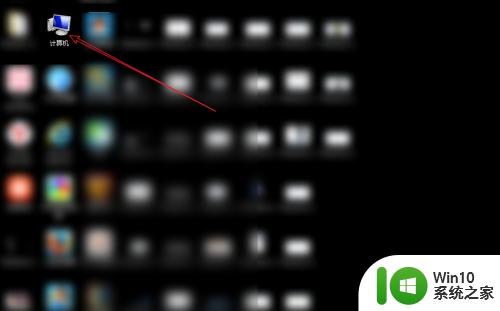
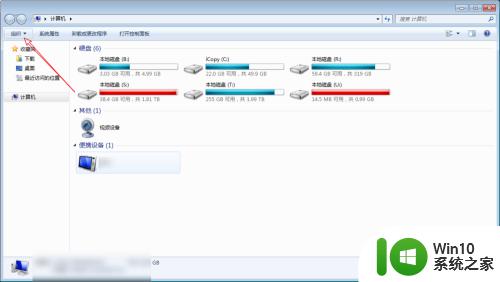
2.选择这个布局,然后选择菜单栏。
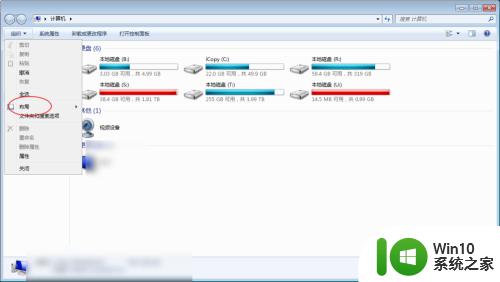
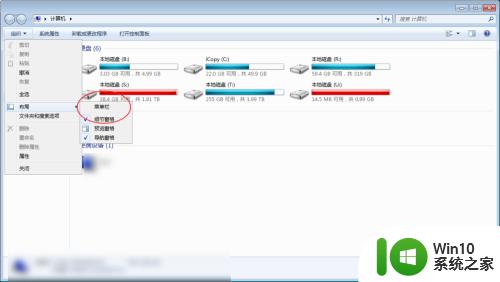
3.勾上之后,那么会出现了一个工具。点击它。
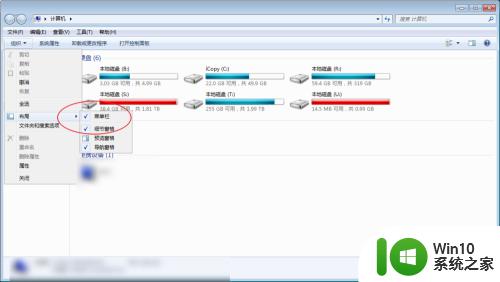
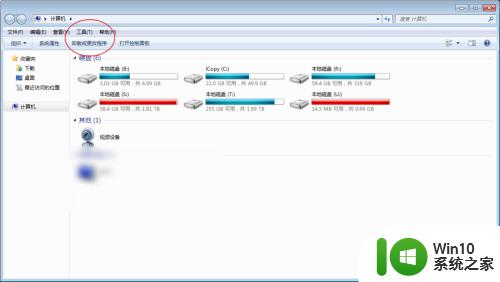
4.选择文件夹,然后就会看到查看选项了的。工具选项也看到了,在上一步。
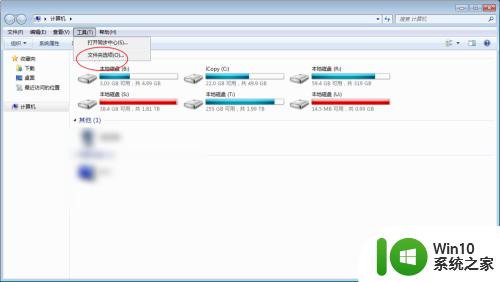
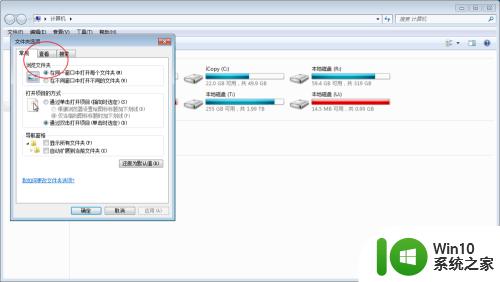
以上就是win10没有工具栏和查看选项的解决方法的全部内容,有遇到这种情况的用户可以按照小编的方法来进行解决,希望能够帮助到大家。
没有工具栏和查看选项的解决方法 资源管理器没有工具和查看如何修复相关教程
- cad没有菜单栏和工具栏 CAD菜单栏和工具栏不见了怎么找回
- wps请问论文查重功能工具栏里没有怎么办 wps论文查重工具栏丢失怎么办
- 电脑出现windows资源管理器已停止工作如何修复 windows资源管理器频繁停止工作如何解决
- 怎么看电脑有没有独显 如何查看电脑是否具备独立显卡
- 查看U盘属性却没有显示安全选项的解决方法 U盘属性没有显示安全选项怎么办
- wps怎么没有智能工具 wps没有智能工具怎么办
- xp修复工具栏的方法 xp系统如何还原丢失的工具栏
- 电脑任务栏的文件资源管理器没有了如何解决 电脑任务栏文件管理器丢失怎么办
- windows电脑资源管理器停止工作怎么办 资源管理器停止工作的解决方法
- 电脑资源管理器老是停止工作怎么解决 电脑资源管理器频繁停止工作如何解决
- cad2019工具选项在哪 CAD2019常用工具栏不见了怎么恢复
- Windows资源管理器频繁停止工作怎么办 如何解决Windows资源管理器不停工作的问题
- U盘装机提示Error 15:File Not Found怎么解决 U盘装机Error 15怎么解决
- 无线网络手机能连上电脑连不上怎么办 无线网络手机连接电脑失败怎么解决
- 酷我音乐电脑版怎么取消边听歌变缓存 酷我音乐电脑版取消边听歌功能步骤
- 设置电脑ip提示出现了一个意外怎么解决 电脑IP设置出现意外怎么办
电脑教程推荐
- 1 w8系统运行程序提示msg:xxxx.exe–无法找到入口的解决方法 w8系统无法找到入口程序解决方法
- 2 雷电模拟器游戏中心打不开一直加载中怎么解决 雷电模拟器游戏中心无法打开怎么办
- 3 如何使用disk genius调整分区大小c盘 Disk Genius如何调整C盘分区大小
- 4 清除xp系统操作记录保护隐私安全的方法 如何清除Windows XP系统中的操作记录以保护隐私安全
- 5 u盘需要提供管理员权限才能复制到文件夹怎么办 u盘复制文件夹需要管理员权限
- 6 华硕P8H61-M PLUS主板bios设置u盘启动的步骤图解 华硕P8H61-M PLUS主板bios设置u盘启动方法步骤图解
- 7 无法打开这个应用请与你的系统管理员联系怎么办 应用打不开怎么处理
- 8 华擎主板设置bios的方法 华擎主板bios设置教程
- 9 笔记本无法正常启动您的电脑oxc0000001修复方法 笔记本电脑启动错误oxc0000001解决方法
- 10 U盘盘符不显示时打开U盘的技巧 U盘插入电脑后没反应怎么办
win10系统推荐
- 1 电脑公司ghost win10 32位正式装机版v2023.12
- 2 系统之家ghost win10 64位专业版原版下载v2023.12
- 3 深度技术ghost win10 32位最新旗舰版v2023.11
- 4 深度技术ghost win10 64位官方免激活版v2023.11
- 5 电脑公司ghost win10 32位官方稳定版v2023.11
- 6 风林火山ghost win10 32位家庭中文版下载v2023.11
- 7 系统之家win10 64位稳定破解版v2023.11
- 8 深度技术ghost win10 64位官方最新版v2023.11
- 9 系统之家ghost win10 64位旗舰免激活版v2023.11
- 10 技术员联盟ghost win10 64位旗舰u盘版v2023.11